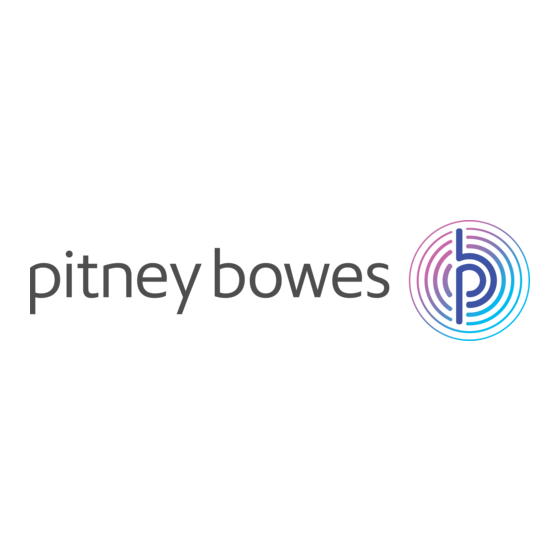
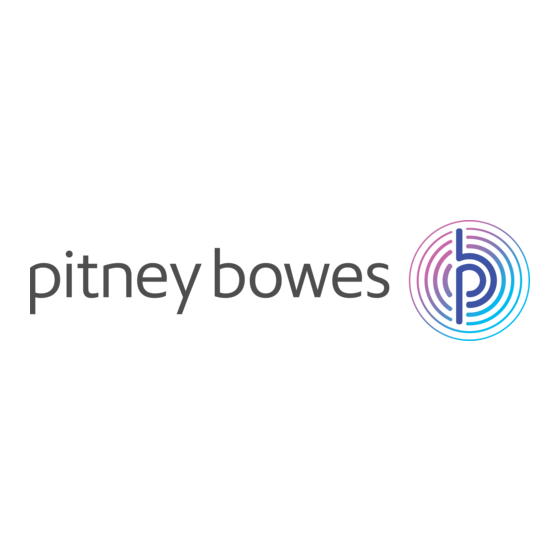
Pitney Bowes DM100i Guide D'installation Rapide
Masquer les pouces
Voir aussi pour DM100i:
- Notice d'utilisation (108 pages) ,
- Manuel d'instructions (2 pages)
Sommaire des Matières pour Pitney Bowes DM100i
- Page 1 Shipping & Mailing Postage management DM100i/DM125 Digital Mailing Systems Systèmes Postaux Numériques Quick Install Guide Guide d’installation rapide...
- Page 2 Contents / Contenu Mailing System Stacker Scale (optional) Machine postale Plateau d’empilage Plate-forme de pesée (en option) Moistener and EZ-Seal Pitney Bowes Print Head in Tape Sheets (optional) Ink Cartridge Package Feuilles de (Re-order #793-5) Mouilleur d’enveloppes Tête d’impression bandes et solution EZ-Seal Cartouche d’encre...
- Page 3 Close the cover. Step 2. Select a Connection Method You must connect to the Pitney Bowes Data Centre to add postage funds, download software updates, and perform Canada Post required inspections. Your meter can be connected to the Data Centre using PC Meter Connect®, LAN adapter or analog phone line.
- Page 4 Meter Connect Desktop application. USB Ethernet Connection is an option that allows you to connect your DM125 machine to the Pitney Bowes Data Center via a LAN network that has Internet access. USB Ethernet Connection’s high-speed connectivity eliminates the need for an analog phone line and provides faster transmission speed when connecting through your local network.
- Page 5 Step 3c Setup Connectivity using Phone Line Select a location for the meter near an analog phone line and connect the phone cord between the back of your meter and an analog phone jack. Phone depending upon your model Phone systems installed in some businesses are not analog may not be compatible with your system.
- Page 6 Step 5. Select Language After the system powers up and completes a self-check, select the language you wish to use. Simply press the small round button next to your choice. Step 6. Set Local Time Your meter must be set to the correct local time. If the hour value displayed (HH) is correct, simply select OK and Continue.
- Page 7 Step 6. Set Local Time (continued) Again, if the minutes value displayed (MM) is correct, simply select OK and Continue. If the minutes value is wrong, key in the correct value before pressing OK and Continue. Attention: You MUST set the AM/PM correctly. If the local time is off by 12 hours your system may print the wrong date on your mail and it may be returned by the Post Office.
- Page 8 Step 7. Install the Print Head The following screen will appear. A. Open the top cover. When you open the cover the screen will prompt..B. Unlatch and flip up the guard. Ink Cartridge Guard C. Remove the print head from its packaging. Tape Strip...
- Page 9 Step 7. Install the Print Head (continued) Attention: This step is critical to prevent system damage. Depending on your model Remove the tape strip Remove the plastic cap from the bottom of the from the bottom of the print head. print head.
- Page 10 Step 8. Install the Pitney Bowes Ink Cartridge Drop the Pitney Bowes Ink Remove the Pitney Bowes Ink Cartridge from the Cartridge in next to the print head. The label on the top bag. The silver foil strip on of the cartridge should face the bottom of the cartridge front.
- Page 11 Step 9. Print a Test Pattern When prompted, insert a spare envelope or a tape sheet for a test print. For proper printing, position mail flat against registration wall and gently slide mail to the right on feed deck. The system will detect the envelope and automatically Registration...
- Page 12 Step 10. Contact Pitney Bowes Data Centre Yes/Enter If your phone requires a number to reach an outside line (for example, if you have to dial 9 first), press the Yes/Enter key. If you select Yes, key in your dialing prefix and select Continue.
- Page 13 Step 11. Check Your Account Balance For your security, your meter is not shipped with pre-loaded postage. 1 866 801-7977 Dialing and Connecting screens will appear. = Postage by Phone $####.## Prepaid It is simply your account balance. When your account is accessed at the Postage-by-Phone® Data Centre, you will see your current balance (Prepaid) and your current credit line (Other).
- Page 14 You will be asked to confirm your choice. Press Yes/Enter or No for a receipt. Yes/Enter Step 13. Print Your Receipt To print a receipt, follow the screen directions.
- Page 15 Step 14. Update Your Software The last step downloads current rates in addition to any additional features you may have ordered. • Select Get update now. • The updated files will be sent to, and installed on, your system. Follow the screen prompts. •...
- Page 16 Step 15. Congratulations! Your Mailing System is Ready to Use • Select OK. To customize your meter settings and learn all about using your system, see the Operator Guide. Install Additional Components If your system came with the optional scale, attach it now. The scale consists of two pieces.
- Page 17 Scale (continued) Position the assembled scale as shown. Now plug the connector on the bottom of the base unit into the matching connector on your system. A scale code is needed to calibrate the scale. If you have just attached your scale, key in the correct scale code for your location.
- Page 18 Moistener (continued) Deck Solution Level Fill the moistener reservoir with Pitney Bowes E-Z Seal sealing solution. You may fill it later if you don't plan on moistening and sealing envelopes right now. Stacker The stacker is a tray that catches your processed mail. Position the stacker next to the system as shown.
-
Page 19: Frequently Asked Questions
What is PC Meter Connect? PC Meter Connect is a small Desktop Application you install on your PC to allow your meter to connect to the Pitney Bowes Data Centre through your PC’s Internet connection rather than over a standard telephone line. - Page 20 The accuracy of any scale is affected by its geographic location on the earth (how far it is from the Equator) and its altitude above sea level. The scale location code provided by Pitney Bowes helps calibrate the scale to be as accurate as possible for your particular location.
- Page 21 Troubleshooting Checking Connectivity Using USB Ethernet Connection LAN Adapter Turn the meter ON. Once the meter has finished initializing and the Home screen is displayed, one of the small LED indicators on the LAN adapter should light up within 1 minute. If none of the LED indicators light up, refer to additional information below.
- Page 22 Still have questions? For installation support call: 1-800-672-6937. Alternately, your questions may be answered in the Operator Guide or online. The Operator Guide can be found at the following websites. Product Name: DM100i Model: P7EC Product Name: DM125 Model: PREC http://www.pitneybowes.ca/support...
- Page 23 Scale Location Codes for Canada If your location is not listed, find the nearest city and use that code. Alberta Quebec ....... Charlesbourg ....19 Calgary ......19 Montreal ......18 Edmonton ......21 Trois Rivieres ....19 British Columbia Ville de Quebec ....19 Vancouver .......20 Saskatchewan Victoria ......20 Regina ......20...
-
Page 25: Étape 1. Enlèvement Du Ruban Adhésif D'expédition
Ce logiciel fournit les transferts de données les plus rapides et est homologué par ICSA Labs. DM100i - Téléchargez et installez la plus récente version de PC Meter Connect à l’adresse : www.pitneybowes.ca/fr/support. Une fois l’installation terminée, revenez au présent guide et terminez l’installation du compteur en commençant par l’étape 5. - Page 26 PC Meter Connect. La connexion USB Ethernet est une option qui vous permet de relier le système postal DM125 au Centre de données Pitney Bowes au moyen d’un réseau local doté d’un accès Internet. La connectivité haute vitesse qu’offre la connexion USB Ethernet évite d’avoir recours à...
-
Page 27: Étape 4. Branchement Du Système
Étape 3c Installation en vue d’une connexion à l’aide d’une ligne téléphonique Sélectionnez un emplacement à proximité d’une prise téléphonique analogique. Branchez le cordon téléphonique à l’arrière de votre compteur et dans une prise téléphonique murale. Téléphone selon votre modèle Les systèmes téléphoniques installés dans certaines entreprises ne sont pas analogiques et un tel système peut ne pas être compatible avec votre compteur. -
Page 28: Étape 5. Réglage De La Langue D'affichage
Étape 5. Réglage de la langue d’affichage Une fois que le système a été mis sous tension et que l’autovérification a été effectuée, vous devez sélectionner la langue que vous désirez utiliser. Appuyez simplement sur le bouton qui se trouve à côté de la langue de votre choix. -
Page 29: Étape 6. Réglage De L'horloge (Suite)
Étape 6. Réglage de l’horloge (suite) Entrer minutes OK et continuer Si le nombre de minutes affiché (MM) est juste, sélectionnez simplement OK et continuer. Si la valeur affichée est erronée, entrez le nombre de minutes juste avant de sélectionner OK et continuer. Attention: N’OUBLIEZ PAS de vous assurer que le paramètre AM ou PM est sélectionné... -
Page 30: Étape 7. Installation De La Tête D'impression
Étape 7. Installation de la tête d’impression Le système affiche l’écran suivant : Aucune tete d'impr. detectee. Ouvrir couvercle pour inst. tete et cartouche. A. Ouvrez le couvercle. Lorsque vous ouvrez le couvercle, le système affiche le message suivant : Installer: tete et cartouche Fermer couvercle... -
Page 31: Étape 7. Installation De La Tête D'impression (Suite)
Étape 7. Installation de la tête d’impression (suite) Attention: Cette étape doit être effectuée pour éviter d’endommager le système. Selon votre modèle : Retirez le ruban au bas Retirez le capuchon en de la tête d’impression. plastique au bas de la tête d’impression. -
Page 32: Étape 8. Installation De La Cartouche D'encre
Étape 8. Installation de la cartouche d’encre Insérez la cartouche d’encre Retirez la cartouche d’encre Pitney Bowes Pitney Bowes dans le logement à côté de la tête de l’emballage. Le ruban d’impression. L’étiquette argenté en aluminium qui qui se trouve sur le dessus se trouve dans le bas de de la cartouche devrait être... -
Page 33: Étape 9. Création D'un Spécimen
Étape 9. Création d’un spécimen Lorsque le système vous indique de le faire, insérez une enveloppe ou une feuille de bandes pour faire imprimer un spécimen. Pour que l’impression s’effectue correctement, placez la pièce afin qu’elle effleure la paroi d’alignement et faites-la doucement glisser vers la droite sur la plate- forme d’alimentation. -
Page 34: Étape 10. Communication Avec Le Centre De Données Pitney Bowes
Étape 10. Communication avec le Centre de données Pitney Bowes Devez-vous composer numero pour acceder ligne reseau tel.? (Oui ou non) Oui/Entrée Si vous devez composer un numéro pour joindre une ligne du réseau téléphonique (le 9 par exemple), pressez Oui/Entrée. -
Page 35: Étape 11. Vérification Du Solde Du Compte
Étape 11. Vérification du solde du compte Pour votre sécurité, votre compteur est expédié sans fonds d’affranchissement. Connexion Composition Verification 1 866 801-7977 solde Attendre... Attendre... Attendre... Des écrans de composition et de connexion s’affichent. SOLDE TELE-RECHARGE Prepaye $####.## Autre $####.## Solde Télé-recharge Aj. -
Page 36: Étape 13. Impression D'un Reçu/Rapport
Le système vous demande de confirmer votre choix. Transfert reussi CONFIRM. AJOUT FONDS Ajout de fonds Ajoutes $####.00 Ajout de $####.00 Fonds disp $####.00 Attendre... (Oui ou non)? Recu (oui ou non)? Appuyez sur Oui/Entrée pour faire imprimer un reçu/rapport ou sur Non si vous ne désirez pas de reçu/rapport. -
Page 37: Étape 14. Mise À Jour Du Logiciel
Étape 14. Mise à jour du logiciel La dernière étape permet de télécharger les tarifs courants en plus de toute option supplémentaire que vous auriez commandée. MISE A JOUR REQUISE Logiciel necessaire • Sélectionnez a l'exploitation. MÀJ maintenant. MAJ maintenant •... -
Page 38: Installation Des Composants Supplémentaires
Étape 15. Félicitations! Votre système postal est prêt à utiliser. • Sélectionnez OK. Pour adapter les paramètres de votre système à vos besoins et pour obtenir de l’information sur l’exploitation de votre système, consultez le guide d’utilisation. INSTALLATION REUSSIE! Installation des composants supplémentaires Si vous avez fait l’acquisition de la balance offerte en option avec votre système, vous devez l’installer maintenant. -
Page 39: Mouilleur D'enveloppes
Balance (suite) Placez de la façon illustrée la balance assemblée. Reliez le connecteur de la balance au connecteur correspondant de votre système. Un code d’emplacement de balance doit être entré pour étalonner la balance. Si vous venez tout juste d’installer la balance, entrez le bon code d’emplacement de balance pour votre emplacement. -
Page 40: Mouilleur D'enveloppes (Suite)
Niveau de solution de cachetage Remplissez le réservoir du mouilleur de solution de cachetage E-Z Seal Pitney Bowes. Vous pourrez le remplir à un moment ultérieur si vous n’avez pas l’intention de mouiller et de cacheter des enveloppes maintenant. Plateau d’empilage Ce plateau sert à... -
Page 41: Foire Aux Questions
PC Meter Connect est une petite application bureautique que vous installez sur votre ordinateur personnel pour permettre à votre compteur de communiquer avec le Centre de données Pitney Bowes au moyen de la connexion Internet de votre ordinateur plutôt qu’en utilisant une ligne téléphonique standard. - Page 42 à l’Équateur) et son altitude par rapport au niveau de la mer ont une incidence sur sa précision. Le code d’emplacement de balance que fournit Pitney Bowes aide à étalonner la balance afin qu’elle soit la plus juste possible pour votre emplacement particulier.
-
Page 43: Dépannage
à un réseau local. Si vous avez de la difficulté à établir la connexion avec le Centre de données Pitney Bowes, lisez les conseils ci-dessous. Au besoin, demandez à l’administrateur de votre réseau de passer en revue les conseils de la section Dépannage du présent document et le guide de configuration du centre de... - Page 44 Dépannage Modification des données entrées durant le processus d’installation • Appuyez sur la touche Annuler. • Lorsque le message Installation non term. s’affiche, retournez à l’étape précédente ou au début du processus d’installation. Modification d’un paramètre une fois le processus d’installation terminé...
- Page 45 672-6937. Vous pourriez aussi trouver réponse à vos questions dans le guide d’utilisation ou sur notre site. Vous trouverez le guide d’utilisation à l’adresse suivante : Nom de produit : DM100i, modèle P7EC Nom de produit : DM125, modèle PREC http://www.pitneybowes.ca/fr/support...
- Page 46 Codes d’emplacement de balance pour le Canada Si votre emplacement n’est pas listé, utilisez le code de la ville la plus près. Alberta Québec Calgary ......19 Charlesbourg ....19 Edmonton ......21 Montréal ......18 Trois-Rivières ....19 Colombie-Britannique Ville de Québec ....19 Vancouver .......20 Victoria ......20 Saskatchewan Regina ......20...
- Page 48 Si vous avez besoin d’aide pour installer votre système ou pour commencer à affranchir du courrier, composez le 1 800 672-6937. Identification du système Nom de produit : système postal numérique DM100i / Numéro de modèle : P7EC Nom de produit : système postal numérique DM125 / Numéro de modèle : PREC Ressources Pour obtenir de l’aide relative à...














